¿Cómo cerrar sesión en Gmail desde un celular? - Mantén la seguridad de tu cuenta

Gmail es uno de los servicios de correo electrónico más populares del mundo y ofrece una variedad de funciones y herramientas para ayudar a los usuarios a administrar sus correos electrónicos de manera efectiva.
Sin embargo, con el uso cada vez mayor de dispositivos móviles para acceder al correo electrónico mientras viajas, existe una creciente preocupación por la seguridad de las cuentas de Gmail.
https://www.youtube.com/watch?v=LNyHzZRxO2g
Un problema común es la necesidad de cerrar sesión en Gmail desde un teléfono celular. Es esencial asegurarse de que tu cuenta esté segura cerrando sesión en tu cuenta de Gmail cuando estes utilizando un dispositivo compartido o accediendo a tu correo electrónico desde una red pública.
Sin embargo, a muchos usuarios les resulta difícil cerrar sesión en su cuenta de Gmail desde sus teléfonos inteligentes. En esta nueva entrada, te guiaremos a través del proceso de cerrar sesión en Gmail desde tu teléfono celular para ayudarte a mantener la seguridad de tu cuenta.
Te proporcionaremos pasos simples y fáciles de seguir para cerrar sesión en tu cuenta de Gmail tanto en dispositivos Android como iOS.
¿Qué pasa cuando sales de tu cuenta de Gmail en tus dispositivos?
Cerrar sesión en tu cuenta de Gmail en tu dispositivo móvil es un paso importante para mantener la seguridad de tu cuenta. Si has iniciado sesión en varios dispositivos, lo más recomendable es que también hagas un cierre para evitar que otras personas puedan acceder a tu cuenta.
Esto significa que estas finalizando la conexión entre tu dispositivo y los servidores de Gmail. Como resultado, ya no tendrás acceso a tu cuenta de Gmail desde ese dispositivo hasta que vuelvas a iniciar sesión.
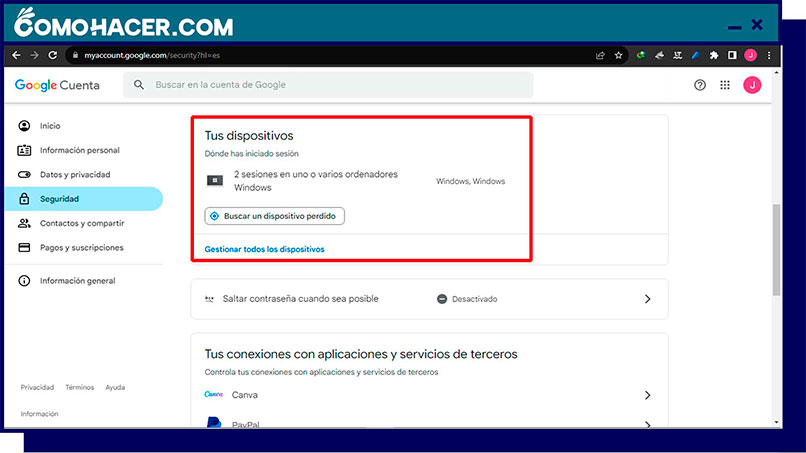
Esta es una medida de seguridad importante, ya que garantiza que nadie más pueda acceder a tu cuenta de Gmail en ese dispositivo sin tu permiso.
Se recomienda que cierre sesión en tu cuenta de Gmail en todos los dispositivos móviles que hayas utilizado para acceder a tu cuenta, especialmente si estas utilizando un dispositivo público o compartido.
Pasos para cerrar tu correo de Gmail en todos los dispositivos desde el celular
Garantizar la seguridad de tu cuenta de Gmail es de suma importancia, especialmente si accedes a ella desde múltiples dispositivos, incluido tu teléfono móvil. Para mantener la confidencialidad de tu cuenta, es esencial cerrar sesión en Gmail en todos los dispositivos cuando termines de usarlo.
Afortunadamente, Google proporciona una forma sencilla de hacerlo desde tu teléfono móvil Android. Para cerrar tu sesión de Gmail en todos los dispositivos, abre la aplicación Gmail en tu teléfono móvil, toca tu foto de perfil en la esquina superior derecha y luego haz clic en 'Administrar cuenta de Google'.
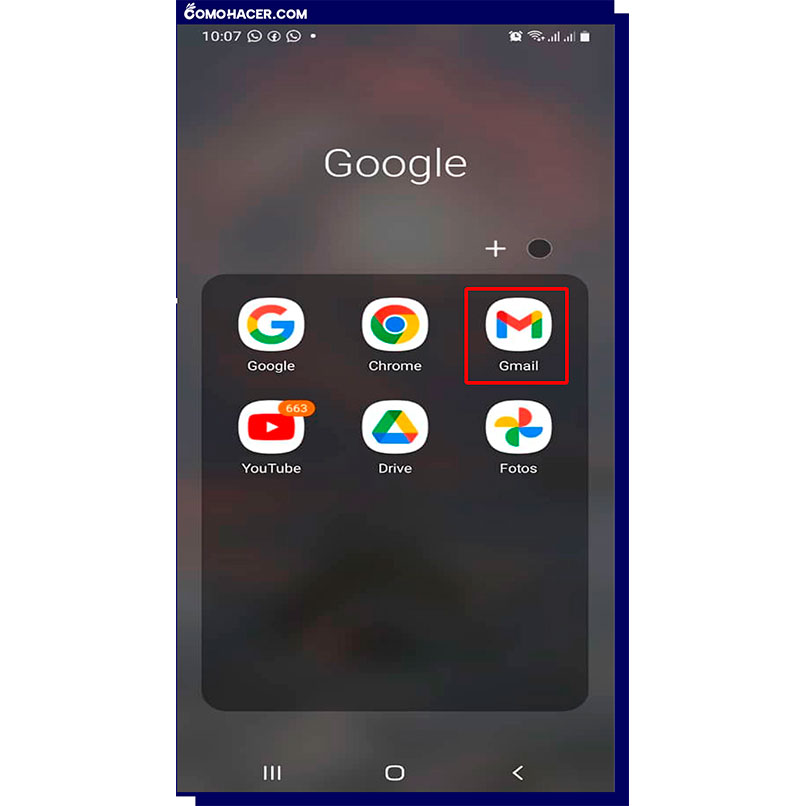
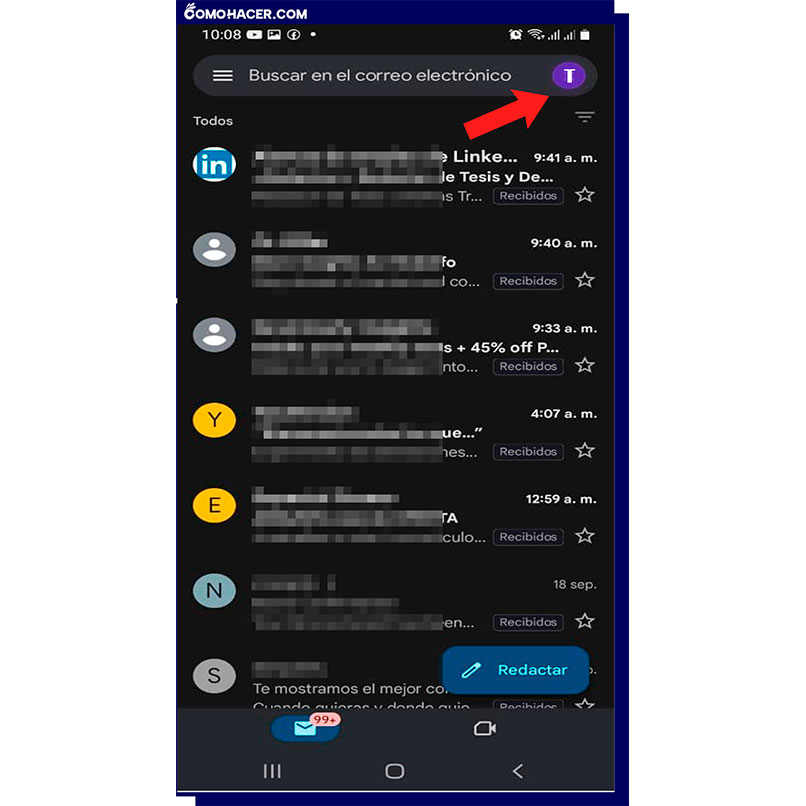
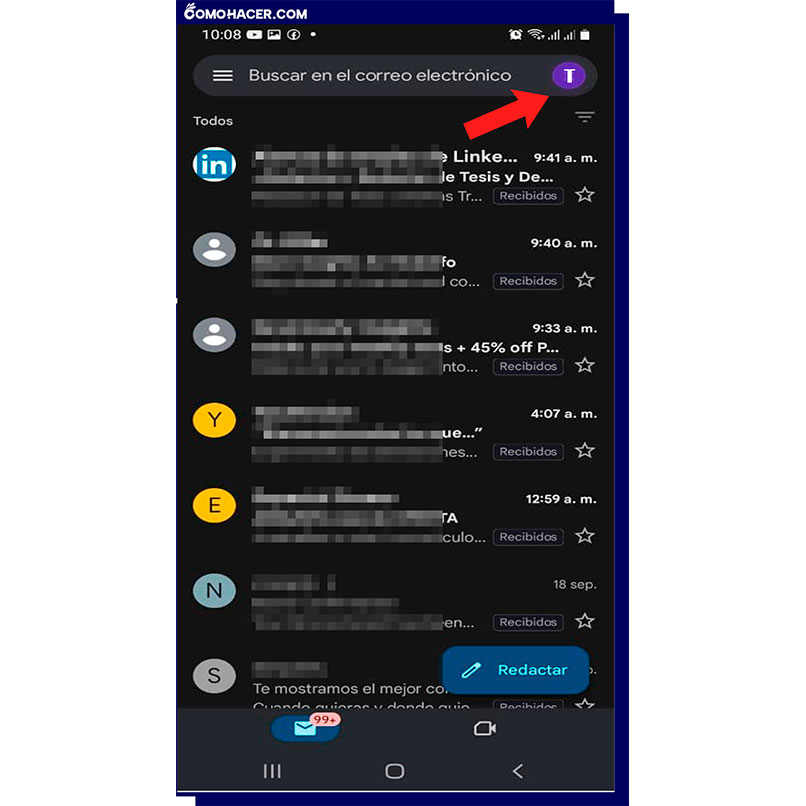
Desde aquí, selecciona 'Seguridad' y luego elije 'Tus dispositivos'. Esto te mostrará una lista de todos los dispositivos en los que has iniciado sesión actualmente. Para cerrar sesión en todos los dispositivos, toca la opción inferior que dice “Administrar todos tus dispositivos”.
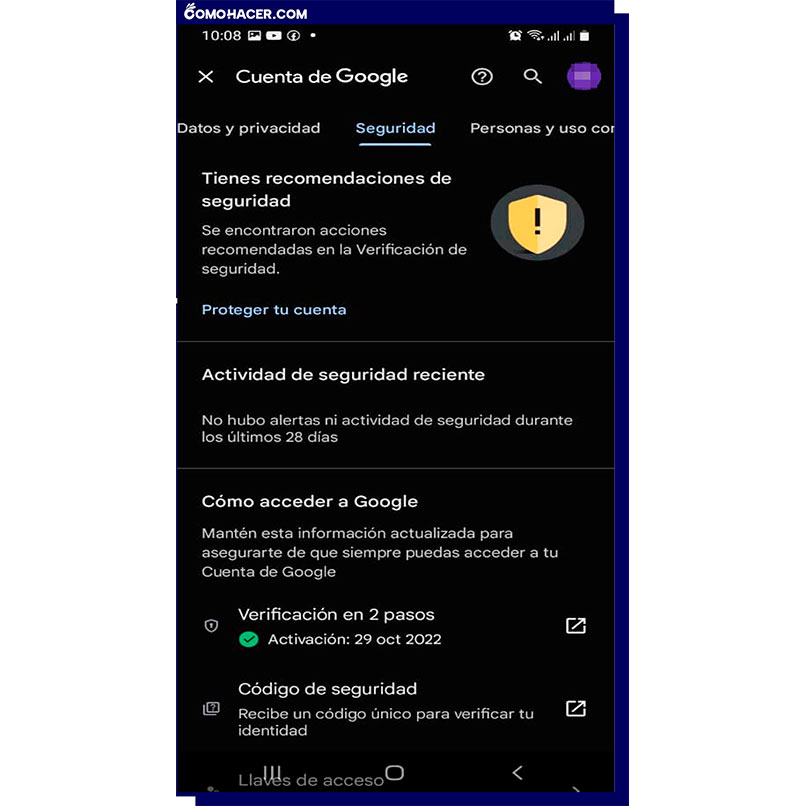
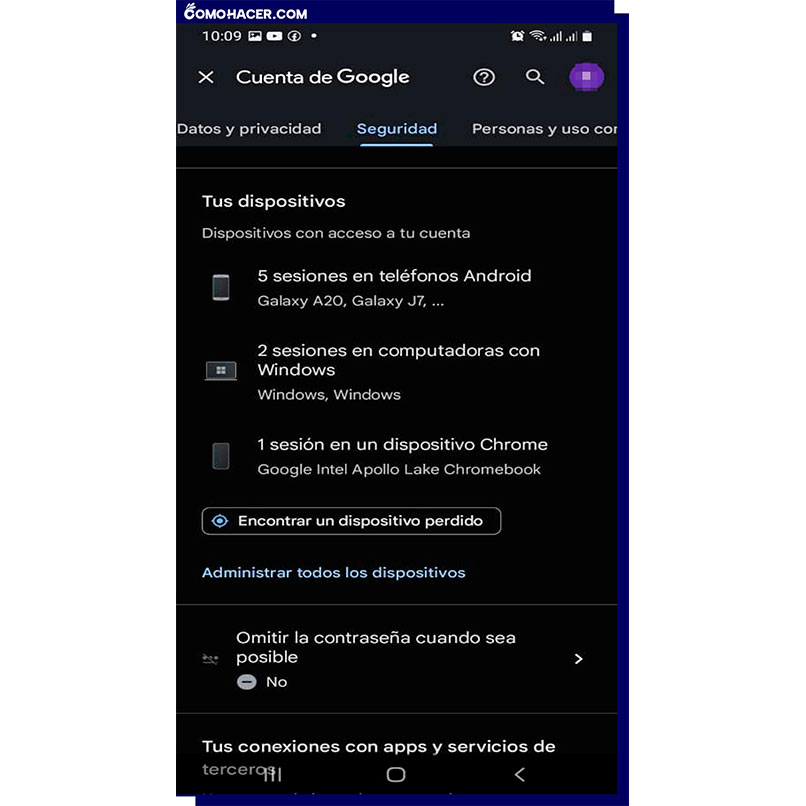
Allí verás una lista más detallada de todos tus dispositivos y solamente tendrás que seleccionar aquel desde el que quieres cerrar la sesión. Toca en el botón “Salir” y confirma que efectivamente quieres cerrar la sesión, con esto ya habrás cerrado la sesión en ese dispositivo.
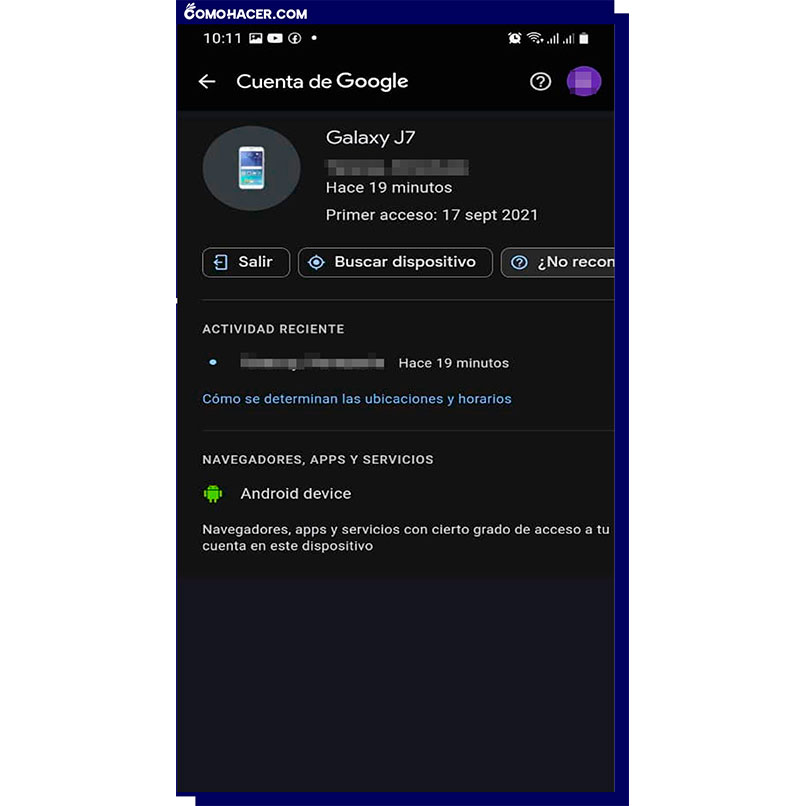
Esto garantiza que hayas cerrado efectivamente tu sesión de Gmail en todos los dispositivos y ayuda a mantener la seguridad de tu cuenta. Recuerda que la ubicación y nombre de las opciones puede variar según la versión de la app de Gmail.
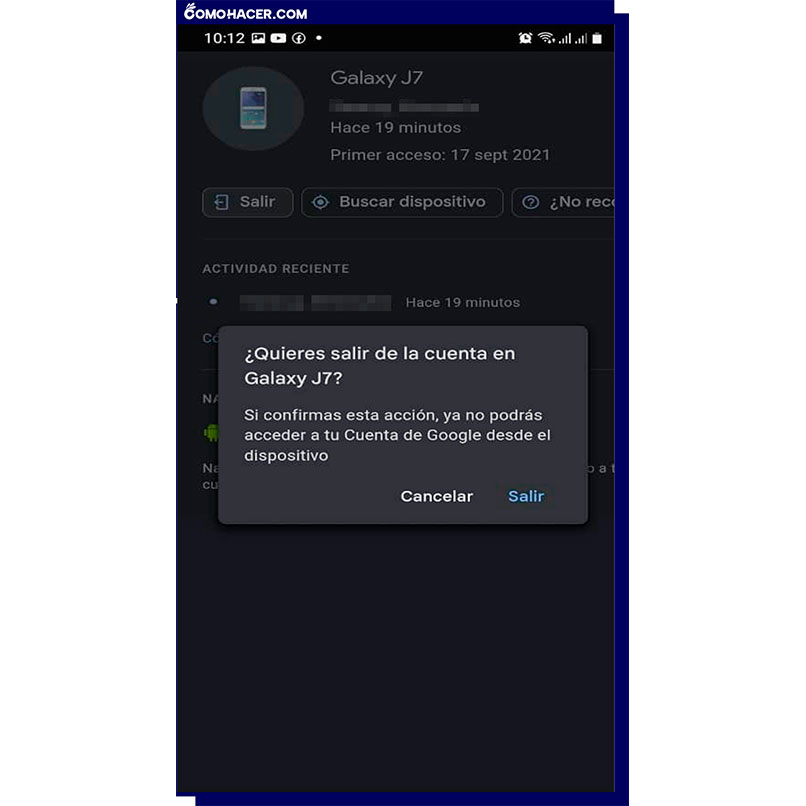
¿Cómo cerrar sesión de Gmail en el móvil de forma sencilla?
Mantener la seguridad de tu cuenta de Gmail es fundamental para salvaguardar tu información personal. En el mundo actual en el que los dispositivos móviles son prioritarios, es común acceder a tu cuenta de Gmail desde tu dispositivo Android o iPhone.
Sin embargo, no cerrar sesión en tu cuenta de Gmail en tu dispositivo móvil puede representar un riesgo de seguridad importante, especialmente cuando compartes tu dispositivo con otras personas.
Ten en cuenta que cerrar sesión en tu cuenta de Gmail en tu dispositivo móvil no cerrará la sesión de tu cuenta de Google por completo. Seguirás conectado a tus otros servicios de Google en tu dispositivo móvil, como Google Drive o YouTube.
Desde Android
Cuando se trata de cerrar sesión en tu cuenta de Gmail en tu dispositivo móvil, específicamente en un dispositivo Android, es importante conocer los pasos necesarios para finalizar su sesión.
Como usuario de Android, cerrar sesión en tu cuenta de Gmail debería ser un proceso sencillo. Para cerrar sesión en tu cuenta de Gmail desde un teléfono Android, sigue estos pasos:
- Abre la aplicación de Gmail: Ve a la pantalla de inicio de tu teléfono Android y busca la aplicación de Gmail. El icono de Gmail es generalmente una letra 'M' en un sobre rojo.
- Accede a tu cuenta: Una vez que estés en la bandeja de entrada de tu correo electrónico, toca el ícono de tu foto de perfil o tu inicial en la esquina superior derecha de la pantalla. Esto te llevará a la página de gestión de cuentas.
- Selecciona 'Administrar cuentas en este dispositivo': En la página de gestión de cuentas, verás la opción que dice 'Administrar cuentas en este dispositivo'. Tócala para continuar.
- Selecciona tu cuenta de Gmail: Aparecerá una lista de las cuentas de Google que están actualmente vinculadas a tu dispositivo. Toca la cuenta de Gmail de la que deseas cerrar sesión.
- Toca 'Quitar cuenta': En la siguiente pantalla, verás la opción para 'Quitar cuenta'. Tócala.
- Confirmación: Te pedirá que confirmes si realmente deseas eliminar la cuenta de Gmail de tu dispositivo. Lee el mensaje y, si estás seguro de que deseas cerrar sesión, toca 'Quitar cuenta' nuevamente.
- Cierre de sesión completado: Una vez que hayas confirmado, la cuenta de Gmail se cerrará sesión en tu dispositivo Android y volverás a la pantalla de inicio de sesión de Gmail.
Es importante tener en cuenta que cerrar sesión en tu cuenta de Gmail en tu dispositivo Android no eliminará la cuenta de Gmail en sí, solo cerrará la sesión en ese dispositivo en particular. Puedes volver a iniciar sesión en cualquier momento siguiendo los pasos de inicio de sesión habituales.
Desde iPhone
Si bien puede parecer una tarea sencilla, muchas personas tienen dificultades para finalizar su sesión de Gmail correctamente, lo que deja sus cuentas vulnerables al acceso no autorizado. Si estás usando un iPhone, el proceso para cerrar sesión en Gmail es sencillo.
Para cerrar sesión en tu cuenta de Gmail desde un iPhone, puedes seguir estos pasos:
- Abre la aplicación 'Configuración' en tu iPhone.
- Desplázate hacia abajo y busca la sección 'Contraseñas y cuentas' (o 'Cuentas y contraseñas' en versiones anteriores de iOS).
- Toca la opción 'Cuentas' (en versiones anteriores de iOS, puedes encontrar 'Correo' o 'Cuentas y contraseñas').
- Selecciona tu cuenta de Gmail: Verás una lista de las cuentas de correo electrónico vinculadas a tu dispositivo. Toca la cuenta de Gmail de la que deseas cerrar sesión.
- En la pantalla siguiente, verás los detalles de la cuenta. Toca 'Eliminar cuenta' o 'Eliminar cuenta de correo' (el texto exacto puede variar según la versión de iOS).
- Confirmación: Te pedirá que confirmes si deseas eliminar la cuenta. Si estás seguro de que deseas cerrar sesión, confirma la acción.
- Cierre de sesión completado: Una vez que hayas confirmado, la cuenta de Gmail se cerrará sesión en tu iPhone.
Ten en cuenta que cerrar sesión en tu cuenta de Gmail en tu iPhone solo cerrará la sesión en ese dispositivo en particular. La cuenta de Gmail seguirá existiendo y podrás iniciar sesión nuevamente cuando lo desees siguiendo los pasos habituales de inicio de sesión en la aplicación de Gmail.
¿Cómo cerrar sesión de Gmail en celular desde PC?
Cerrar sesión en Gmail en tu celular es un paso simple y necesario para mantener la seguridad de tu cuenta. Si sigue los pasos adecuados, puedes asegurarte de que tu información personal y tus comunicaciones están protegidas contra el acceso no autorizado.
Para cerrar sesión en tu cuenta de Gmail en un dispositivo móvil desde tu PC, puedes seguir estos pasos:
- Abre un navegador web en tu PC: Abre un navegador web como Google Chrome, Mozilla Firefox, Microsoft Edge o cualquier otro que utilices en tu computadora.
- Accede a la página de Gmail: En la barra de direcciones del navegador, ingresa la dirección de Gmail: https://mail.google.com/ y presiona 'Enter' o 'Intro' en tu teclado.
- Inicia sesión en Gmail: Si no estás automáticamente conectado a tu cuenta de Gmail, verás la pantalla de inicio de sesión. Ingresa tu dirección de correo electrónico y contraseña para iniciar sesión en tu cuenta.
- Accede a la configuración de tu cuenta: Una vez que hayas iniciado sesión en Gmail, haz clic en tu foto de perfil o en tu inicial (generalmente ubicada en la esquina superior derecha de la pantalla) para abrir un menú desplegable.
- Selecciona 'Administrar tu cuenta de Google': En el menú desplegable, busca y selecciona la opción que dice 'Administrar tu cuenta de Google'. Esto te llevará a la página de configuración de tu cuenta de Google.
- Ve a la sección de seguridad: En la página de configuración de tu cuenta, busca y haz clic en la opción 'Seguridad' en el menú lateral izquierdo.
- Desconecta dispositivos de la cuenta: En la sección de 'Tu dispositivo' o 'Acceso a dispositivos y actividad recientes' (el nombre puede variar), deberías encontrar una lista de los dispositivos en los que has iniciado sesión con tu cuenta de Google. Busca el dispositivo móvil en el que deseas cerrar la sesión y haz clic en él.
- Cerrar sesión en el dispositivo móvil: Deberías ver una opción para cerrar la sesión en el dispositivo móvil seleccionado. Haz clic en esta opción para cerrar la sesión de tu cuenta de Gmail en ese dispositivo.
- Confirma la acción: Es posible que se te pida confirmar la acción. Si es así, sigue las instrucciones para confirmar que deseas cerrar la sesión en el dispositivo móvil.
Una vez que hayas completado estos pasos, habrás cerrado la sesión de Gmail en el dispositivo móvil desde tu PC. Asegúrate de no cerrar la sesión en dispositivos que no sean tuyos, ya que tendrás que volver a iniciar sesión si lo haces.
Deja una respuesta